
Wydawnictwo Helion
ul. Chopina 6
44-100 Gliwice
tel. (32)230-98-63
IDZ DO
IDZ DO
KATALOG KSI¥¯EK
KATALOG KSI¥¯EK
TWÓJ KOSZYK
TWÓJ KOSZYK
CENNIK I INFORMACJE
CENNIK I INFORMACJE
CZYTELNIA
CZYTELNIA
Visual Basic .Net.
Szybki start
Kurs tworzenia aplikacji WWW w jêzyku Visual Basic .NET
Visual Basic od dawna cieszy siê uznaniem wród informatyków. Wed³ug ostatnich
badañ, jest wykorzystywany przez ponad 5 milionów programistów z ca³ego wiata.
Visual Basic jest niezwykle ³atwy do opanowania, a jednoczenie posiada ogromne
mo¿liwoci i elastycznoæ. Jego najnowsza wersja — Visual Basic .NET otwiera przed
twórcami oprogramowania nowe horyzonty zwi¹zane z platform¹ .NET — szybki
i wydajny dostêp do baz danych, stosowanie jêzyka XML oraz mo¿liwoæ tworzenia
aplikacji typu Web Services to tylko niektóre z nich. Jêzyk VB .NET jest potê¿nym,
eleganckim i w pe³ni obiektowym nowoczesnym jêzykiem programowania, w którym
jednak zosta³a zachowana prostota, która zawsze by³a cech¹ charakterystyczn¹
jêzyków z rodziny Basic.
„Visual Basic .NET. Szybki start” to ksi¹¿ka dla tych, którzy chc¹ poznaæ mo¿liwoci
najnowszej wersji Visual Basica bez koniecznoci przebijania siê przez tysi¹ce linii
przyk³adowych kodów i setki stron opisów. Ka¿de z omawianych zagadnieñ
przedstawione jest w postaci sekwencji czynnoci opatrzonej ilustracjami.
Nie znajdziesz tu rozwa¿añ teoretycznych -- poznasz tajniki rodowiska .NET,
obiektów i programowania poprzez rozwi¹zywanie przyk³adowych zagadnieñ.
• rodowisko Visual Studio .NET
• Projektowanie aplikacji Web Services
• Klasy i obiekty
• Tworzenie formularzy Windows
• Okna komunikatów
• Praca z formularzami MDI
• Obs³uga wyj¹tków i usuwanie b³êdów
• Stosowanie komponentów
• Dodawanie menu do aplikacji
• Bazy danych oraz technologie ADO.NET i XML
• Aplikacje internetowe ASP.NET
Poznaj jêzyk Visual Basic szybko i bez problemów.
Do³¹cz do ogromnej spo³ecznoci programistów VB.NET
Autor: Harold Davis
T³umaczenie: Krzysztof Jurczyk, Tomasz Walczak
ISBN: 83-7361-737-X
Tytu³ orygina³u:
for Windows Visual Quickstart Guide
Format: B5, stron: 600

Spis treści
5
Spis treści
Wprowadzenie
9
Rozdział 1. Poznajemy Visual Studio .NET
15
Strona startowa..........................................................................................16
Konfigurowanie środowiska Visual Studio .NET .....................................22
Solucje, projekty i moduły ........................................................................26
Narzędzia środowiska Visual Studio.........................................................36
Rozdział 2. Tworzenie usług Web Service
43
Poznajemy usługi Web Service ................................................................44
Tworzenie usługi Web Service..................................................................47
Testowanie usług Web Service .................................................................52
Dodawanie metod Web .............................................................................53
Testowanie metody Web ...........................................................................54
Rozdział 3. Praca z klasami
55
Poznajemy obiekty i klasy.........................................................................56
Dodawanie klasy do usługi Web Service ..................................................58
Dodawanie klasy do aplikacji Windows ...................................................67
Składowe klasy..........................................................................................78
Zasięg ........................................................................................................90
Przeciążanie metody..................................................................................92
Konstruktory klasy ....................................................................................94
Dziedziczenie ............................................................................................96
Dziedziczenie wizualne.............................................................................99
Rozdział 4. Interfejsy klasy
101
Abstrakcyjne klasy bazowe .....................................................................102
Interfejsy klasy ........................................................................................111
Tworzenie własnego interfejsu klasy......................................................118
Rozdział 5. Formularze Windows
125
Klasa Form ..............................................................................................126
Właściwości formularza ..........................................................................133
Zmiana kształtu formularza.....................................................................151
Spis treści
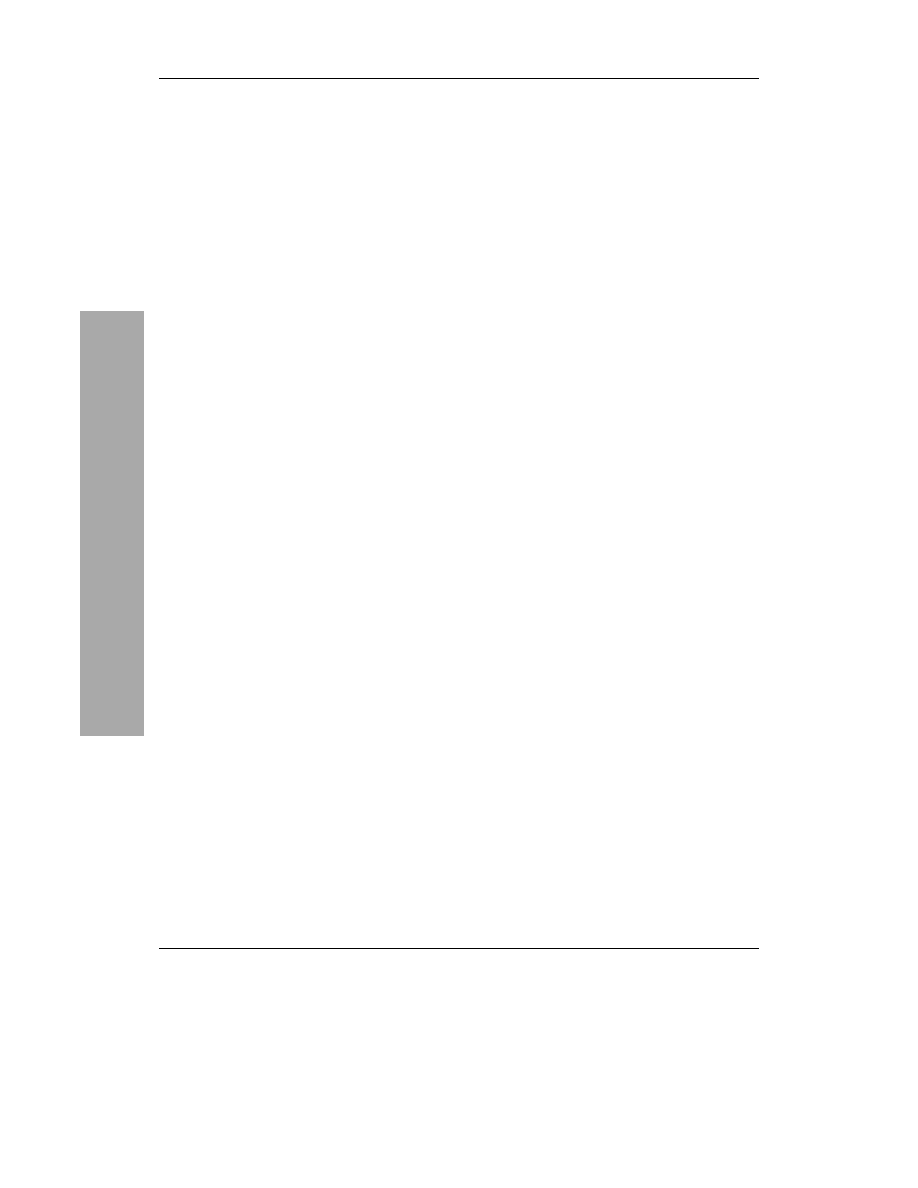
Spis treści
6
Spis treści
Praca z egzemplarzami formularza .........................................................154
Uruchamianie aplikacji z Sub Main ........................................................167
Rozdział 6. Używanie usług Web Service
173
Tworzenie interfejsu użytkownika ..........................................................174
Sprawdzanie poprawności danych wprowadzanych przez użytkownika.....177
Dodawanie odnośnika do usługi Web Service ........................................180
Używanie usługi ......................................................................................182
Rozdział 7. Okna komunikatu i instrukcja If
187
Klasa MessageBox ..................................................................................188
Tworzenie interfejsu użytkownika ..........................................................208
Stosowanie instrukcji If...........................................................................214
Podłączanie formularza ...........................................................................215
Rozdział 8. Praca z formularzami MDI
225
Używanie formularza nadrzędnego.........................................................227
Używanie formularzy potomnych ...........................................................230
Używanie tablic.......................................................................................237
Klasy pojemnikowe Collection ...............................................................245
Rozdział 9. Wyjątki i usuwanie błędów
247
Strukturalna obsługa wyjątków ...............................................................248
Używanie instrukcji Try..........................................................................249
Generowanie wyjątków...........................................................................261
Praca z obiektami Exception ...................................................................264
Używanie okna dialogowego Exceptions................................................265
Poznajemy różne rodzaje błędów ...............................................................267
Korzystanie z metod obiektu Debug .......................................................270
Używanie poleceń Step i Watch..............................................................273
Rozdział 10. Kontrolki umożliwiające interakcję z użytkownikiem
277
Dostosowanie paska narzędzi do własnych wymagań ............................278
Polecenia menu Format ...........................................................................284
Praca z grupami kontrolek.......................................................................288
Praca z kontrolką paska narzędzi ToolBar ..............................................294
Użycie kontrolki ToolTip........................................................................303
Obsługa zakładek za pomocą kontrolki TabControl ...............................305
Korzystanie z kontrolki TrackBar ...........................................................311
Zarządzanie listami za pomocą kontrolki ListBox..................................313
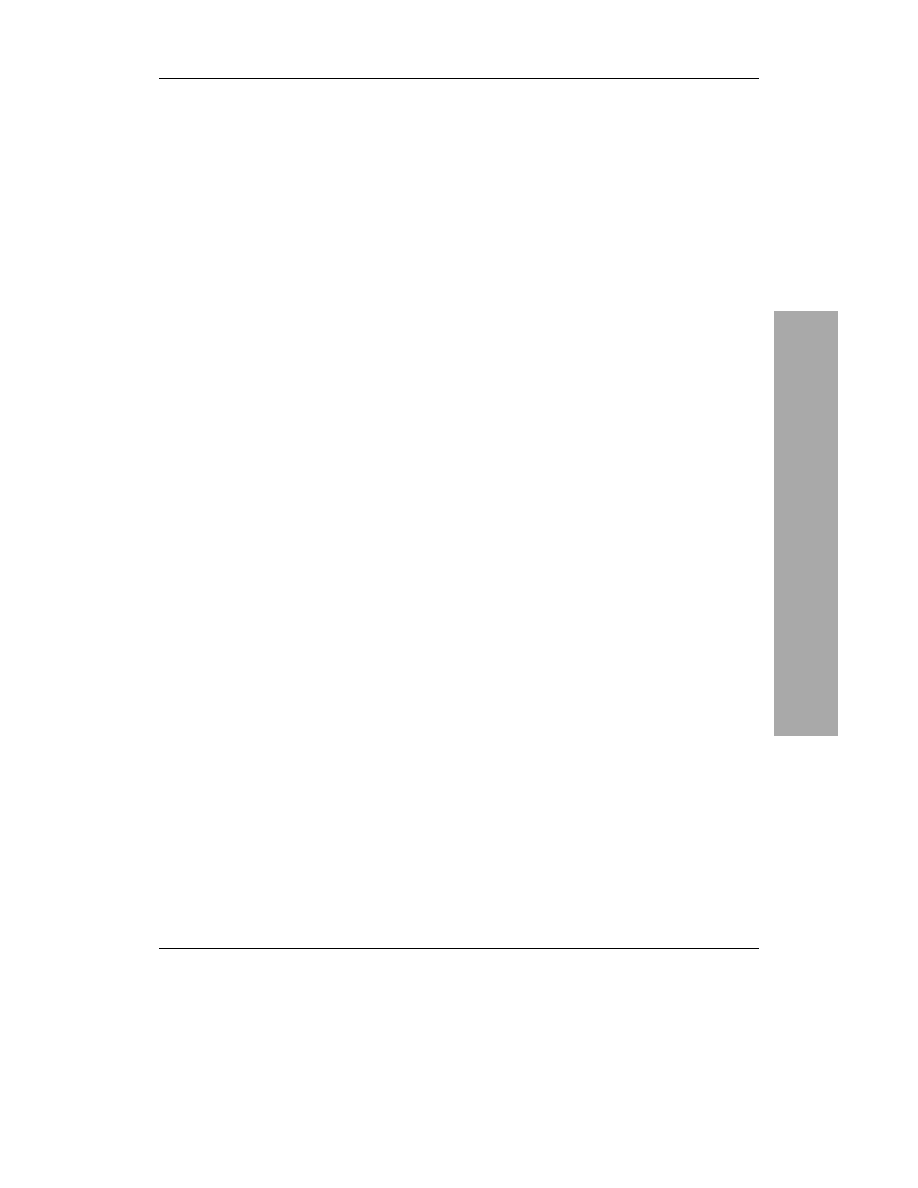
Spis treści
7
Spis treści
Rozdział 11. Komponent Timer
331
Zasada działania komponentu Timer ......................................................332
Wyświetlanie bieżącego czasu ................................................................337
Animacja duszka .....................................................................................342
Rozdział 12. System menu
353
Dodawanie menu.....................................................................................354
Definiowanie nazw elementów menu .....................................................361
Doskonalenie systemu menu ...................................................................364
Obsługa zdarzeń dotyczących menu .......................................................369
Modyfikacja menu za pomocą kodu aplikacji.........................................377
Dodawanie menu za pomocą kodu aplikacji ...........................................385
Implementacja menu w aplikacjach MDI................................................388
Rozdział 13. Kontrolki Common Dialog
401
Przykładowa aplikacja.............................................................................403
Okno dialogowe Czcionka ......................................................................408
Okno dialogowe Kolor ............................................................................411
Okna dialogowe File ...............................................................................414
Korzystanie z obiektu FileStream ...........................................................423
Drukowanie .............................................................................................428
Rozdział 14. Przeglądarka obiektów Object Browser
437
Otwieranie przeglądarki obiektów ..........................................................438
Interfejs przeglądarki obiektów...............................................................442
Pakiety.....................................................................................................448
Przestrzenie nazw ....................................................................................451
Ważniejsze przestrzenie nazw .NET .......................................................458
Rozdział 15. XML, zbiory danych i ADO.NET
461
Praca z XML ..........................................................................................463
Praca z bazami danych ............................................................................483
Rozdział 16. Aplikacje internetowe ASP.NET
513
Podstawy ASP.NET ................................................................................515
Warunki niezbędne do tworzenia aplikacji ASP.NET ...........................518
Tworzenie aplikacji internetowych ASP.NET ........................................519
Praca z kontrolkami.................................................................................530
Dodatek A
Pomoc w środowisku Visual Studio
557
Korzystanie z systemu pomocy online ....................................................558
Korzystanie z pomocy dynamicznej........................................................560
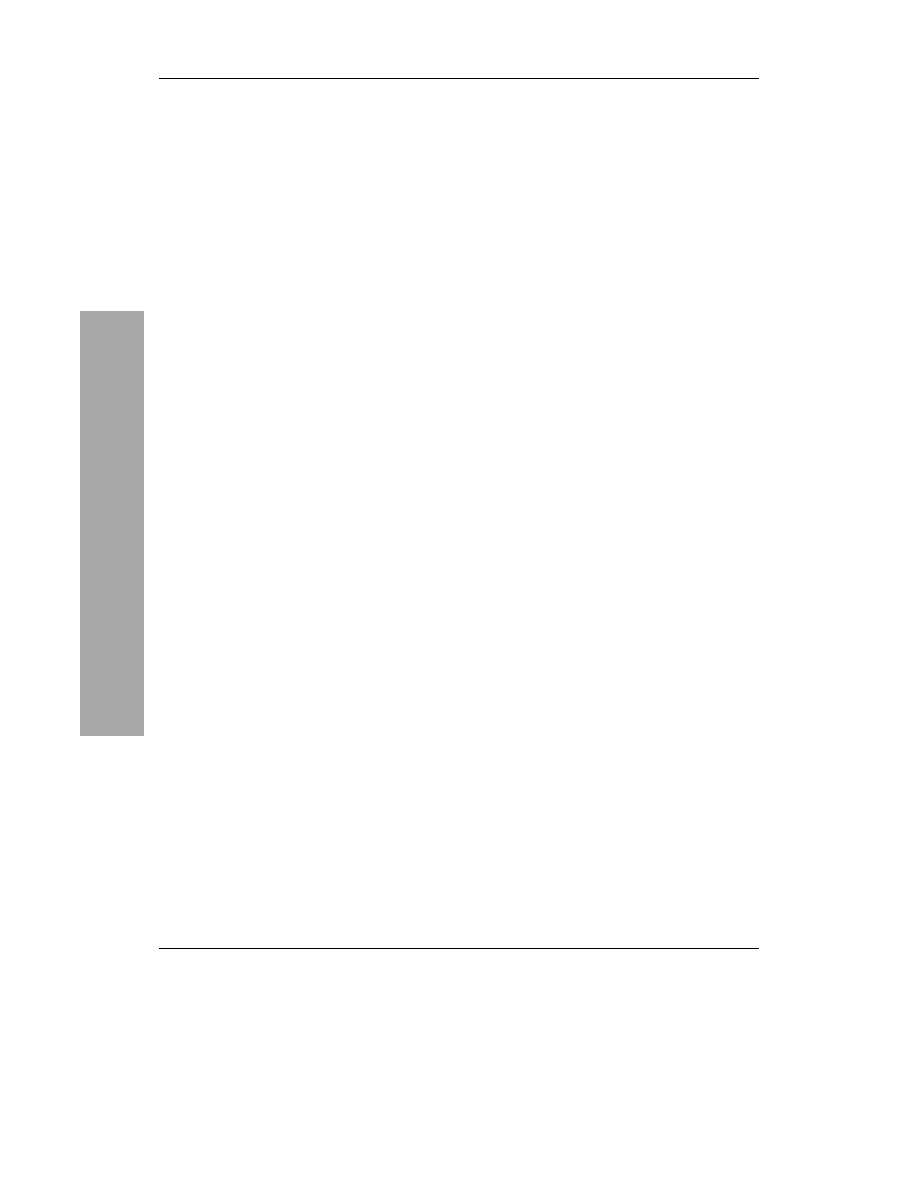
Spis treści
8
Spis treści
Korzystanie z okna zawartości Contents.................................................561
Korzystanie z okna Index ........................................................................563
Korzystanie z okna Search ......................................................................564
Filtrowanie ..............................................................................................566
Dodatek B
Słowa kluczowe Visual Basic .NET
569
Dodatek C
Typy i konwersja typów
571
Typy Visual Basic .NET .........................................................................572
Opcja kompilatora Option Strict .............................................................574
Podstawy silnego typowania ...................................................................576
Korzystanie z konwersji niejawnej..........................................................579
Korzystanie z funkcji CType...................................................................580
Korzystanie z dołączanych funkcji konwersji typów ..............................581
Stosowanie innych metod konwersji.......................................................582
Skorowidz
585
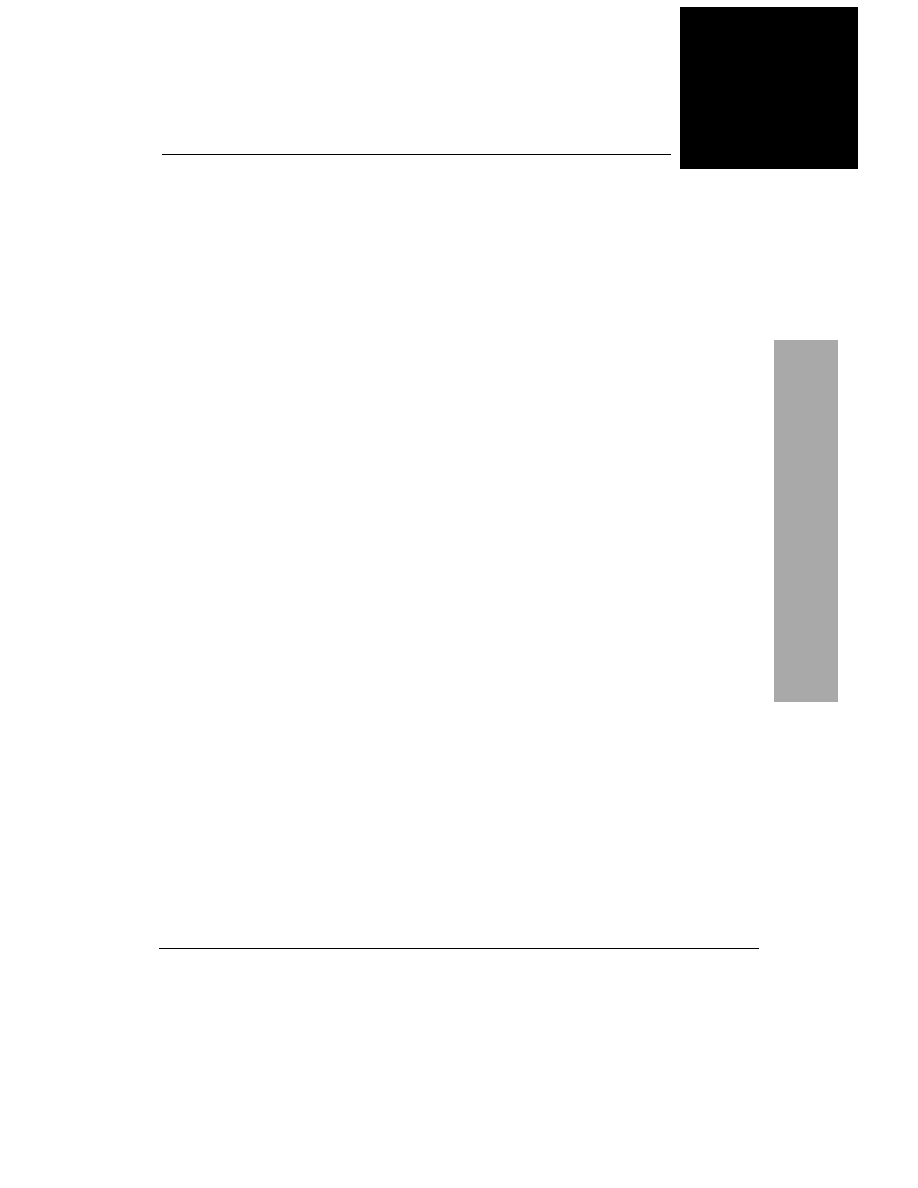
Tworzenie usług Web Service
43
Rozdział 2 . T wo rz enie usług W eb Se rv ice
Teraz, kiedy wiesz już, jak poruszać się
w środowisku Visual Studio .NET, pora, abyś
stworzył pierwszy program Visual Studio .NET.
Jedną z najbardziej spektakularnych cech
platformy .NET jest łatwe i szybkie tworzenie
usług Web Service. Dlatego też pierwszym
programem, jaki utworzysz, będzie opisana
w tym rozdziale usługa ASP.NET Web Services.
Tworzenie usług
Web Service
2
Tworzenie us
ług Web Serv
ice

Rozdział 2.
44
Poznajemy usługi Web Service
Czym jest usługa Web Service? W najprostszej
postaci usługa Web Service dostarcza metody,
które mogą być wywołane przez sieć za pomocą
standardowych protokołów, takich jak HTTP
(ang. Hypertext Transfer Protocol) oraz XML
(ang. eXtensible Markup Language). Metoda
jest to funkcja lub procedura, która związana
jest z danym obiektem. Innymi słowy, wywołanie
metody powoduje, że wykonywane jest określone
dla niej działanie.
Usługi Web Service są o tyle ciekawe, że
pozwalają tworzyć programy, które są całkowicie
międzyplatformowe. Programy te mogą być
uruchamiane poprzez sieć internetową niezależnie
od użytych do ich tworzenia narzędzi oraz
bez względu na system, na jakim mają działać.
Inną charakterystyczną cechą usług Web Service
jest to, że dostarczają pełnej informacji
o wykonywanych działaniach. Oznacza to,
że można sprawdzić, jakie są nazwy metod,
których dana usługa dostarcza, jakie argumenty
przyjmują poszczególne metody oraz jakie
wartości zwracają. Jeśli więc wie się, że dana
usługa Web Service istnieje, to można z niej
korzystać w tworzonym programie
Celem, dla którego utworzono usługi
Web Service, jest dostarczenie komponentów
o specyficznych cechach. Komponenty
te mogą się ze sobą komunikować niezależnie
od języka programowania, w którym zostały
napisane oraz bez względu na system operacyjny,
na którym są uruchamiane. Metody tych
komponentów mogą być używane przez inne
programy. Aby użyć usługi Web Service, program
wysyła żądanie za pomocą protokołu HTTP,
i aby posłużyć się konkretną metodą, wywołuje
,
lub — najczęściej — używa
protokołu SOAP (ang. Simple Object Access
Protocol).
Dzięki platformie .NET programista nie musi
wgłębiać się w szczegóły kodu protokołu
SOAP. Ponieważ jednak usługi Web Service
korzystają z żądań protokołu SOAP,
warto zapoznać się z istotą jego działania.
We wcześniejszym fragmencie znalazła się
informacja, że usługi Web Service dostarczają
uniwersalnego mechanizmu, który informuje
o używanych metodach. W celu implementacji
tego mechanizmu platforma .NET
automatycznie tworzy dokument w języku
WSDL (ang. Web Services Description
Language), który może zostać odczytany
przez aplikację lub człowieka. Dokument
ten pozwala zrozumieć, jak działa dana
usługa Web Service. Platforma .NET
uwalnia programistę od obowiązku tworzenia
dokumentów WSDL, warto jednak wiedzieć,
że taki dokument istnieje i do czego służy.
Usługi Web Service korzystają także ze
standardu UDDI (ang. Universal Description,
Discovery and Integration). Standard ten jest
czymś w rodzaju Panoramy Firm dla usług
Web Service. Jeśli chcesz odnaleźć usługę
Web Service lub jeśli chcesz, aby dana usługa
mogła zostać odnaleziona, musisz skorzystać
ze standardu UDDI.
W następnych paragrafach przedstawione
zostaną podstawowe cechy trzech głównych
komponentów usług Web Service — SOAP,
WSDL oraz UDDI. Podane także zostaną
niezbędne informacje, potrzebne
do utworzenia zaawansowanej usługi
Web Service za pomocą platformy .NET.
Poznajemy us
ługi
Web Service
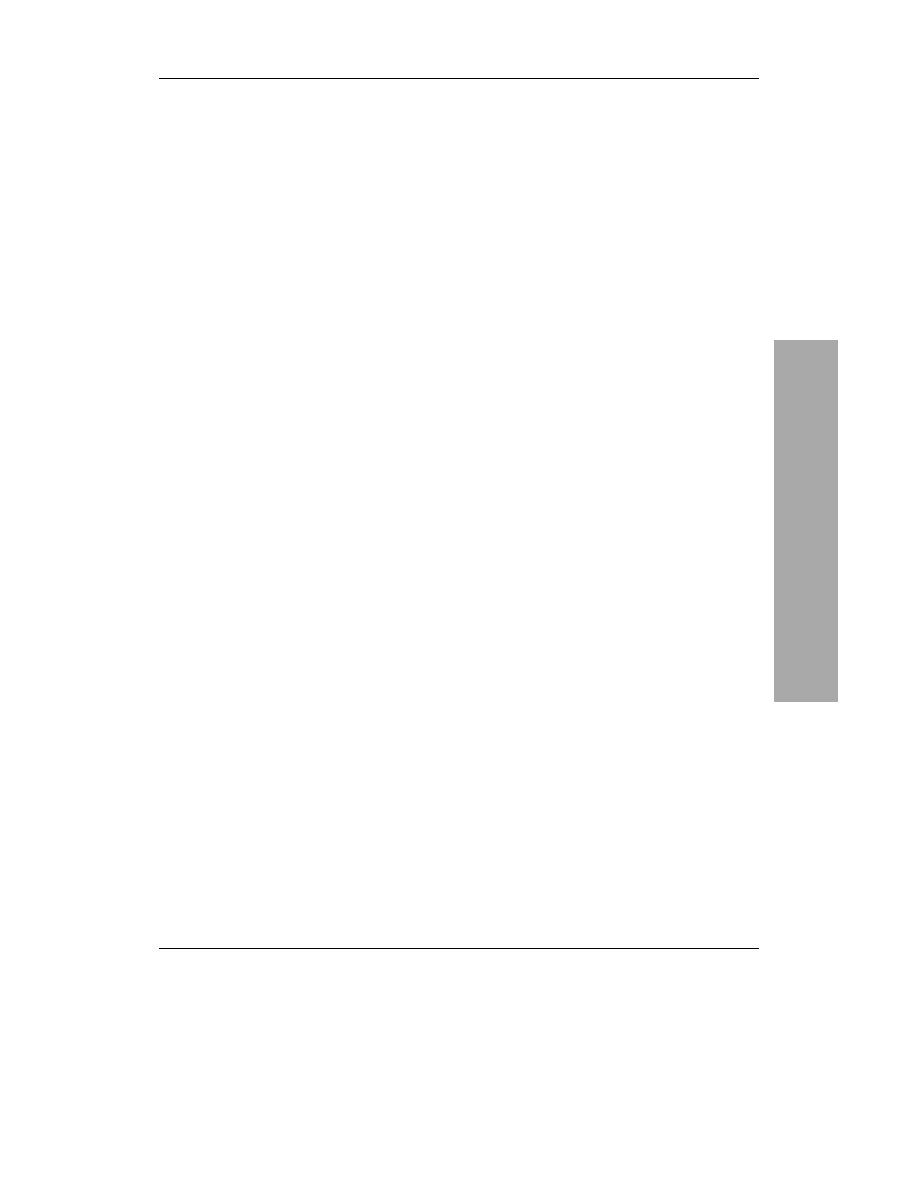
Tworzenie usług Web Service
45
SOAP
Standard SOAP, kontrolowany przez
konsorcjum W3C (ang. World Wide Web
Consortium), jest oparty na standardzie XML.
Składa się z trzech części:
u
Otoczki (ang. envelope), która definiuje
reguły opisywania wiadomości i ich
przetwarzania.
u
Zestawu reguł kodowania (ang. encoding
rules) struktur danych definiowanych
w aplikacjach.
u
Konwencji (ang. convention)
reprezentowania zdalnych wywołań
procedur i ich odpowiedzi.
Jeśli myślisz, że ręczne tworzenie usług
Web Service, które będą zgodne ze standardem
SOAP, jest skomplikowane i żmudne, to masz
całkowitą rację. Na szczęście w trakcie tworzenia
usług Web Service w postaci projektu ASP.NET
w środowisku Visual Studio nie trzeba wpisywać
kodu. Jeśli jednak ktoś chce dowiedzieć się
więcej o szczegółach specyfikacji standardu
SOAP, może zapoznać się z nimi na stronie
http://www.w3.org/TR/SOAP/.
WSDL
Standard WSDL używany jest do tworzenia
dokumentów, które opisują metody obsługiwane
przez usługę Web Service, argumenty
przyjmowane przez te metody oraz zwracane
przez nie wartości. Innymi słowy dokument
WSDL przekazuje programowi lub programiście
wszystkie niezbędne informacje, potrzebne
do skorzystania z usługi.
Ponieważ dokumenty WSDL odczytywane
są zwykle przez komputery, a nie przez
ludzi, muszą być formułowane w sposób,
który pozwoli na ich przetwarzanie przez
oprogramowanie. Dlatego też dokumenty
WSDL tworzone są w oparciu o język XML,
który służy do opisu formatu innych
dokumentów (w tym także i XML).
Przy tworzeniu usługi Web Service za pomocą
projektu ASP.NET w środowisku Visual Studio
nie trzeba się martwić o tworzenie dokumentu
WSDL. Zajmuje się tym środowisko Visual
Studio w momencie uruchamiania projektu
ASP.NET z usługą Web Service. Więcej
informacji o standardzie WSDL można znaleźć
na stronie http://www.w3.org/TR/WSDL.
Jeśli będziesz chciał utworzyć program VB .NET,
który używa usług Web Service, ale ich nie
udostępnia, wtedy środowisko Visual Studio
utworzy usługę proxy w oparciu o dokument
WSDL dostarczony przez usługę Web Service.
Klasa proxy zawiera kod, który pozwala na
użycie metod usług Web Service w kodzie
języka Visual Basic. Szczegółowy opis znajduje
się w rozdziale 6. „Używanie usług Web Services”.
UDDI
Jeśli w lesie upadło drzewo, ale nikt tego nie
widział, to czy rzeczywiście upadło? Ta sama
zagadka mogłaby odnosić się do usług Web
Service. W tym przypadku istnieje jednak
standard UDDI, który przekazuje informacje
o istniejących usługach.
Jeśli na przykład dysponujesz usługą Web
Service, której mogą używać inne osoby,
możesz skorzystać z UDDI, aby umieścić
usługę na liście. Potencjalni użytkownicy
usług mogą ją tam znaleźć. W podobny
sposób i Ty możesz znaleźć potrzebną usługę.
W przypadku standardów SOAP i WSDL
środowisko .NET sprawia, że wystarczy
zrozumieć tylko ogólny sens ich działania.
Z kolei standard UDDI wymaga działania
programisty już na wczesnych etapach pracy.
Poznajemy us
ługi
Web Service

Rozdział 2.
46
Aby znaleźć usługę Web Service:
1.
Na stronie startowej środowiska Visual
Studio na zakładce Online Resources
kliknij odnośnik XML Web Services
(rysunek 2.1).
Pojawi się zakładka Find a Service.
2.
Upewnij się, że zaznaczony jest przycisk
opcji UDDI Production Environment.
3.
Wybierz kategorię z listy rozwijanej
Category, na przykład Financial.
4.
W polu tekstowym Search For wpisz
szukane pojęcie lub zostaw pole puste,
jeśli chcesz zobaczyć wszystkie dostępne
w danej kategorii usługi.
5.
Kliknij przycisk Go.
Zostanie wyświetlona lista dostępnych
serwisów Web Services wraz z ich opisami.
Wskazówki
Więcej informacji o stronie startowej
środowiska Visual Studio znajduje się
w rozdziale 1.
Aby uzyskać dostęp do większej ilości
opcji, które kontrolują szukanie usług,
kliknij przycisk Advanced.
Aby zarejestrować własną usługę
Web Service za pomocą UDDI,
wybierz zakładkę Register a Service,
a następnie kliknij odnośnik Register
Your XML Web Service Today.
Innym sposobem wyszukania usługi
Web Service jest użycie Internet Explorera
i odwołanie się do strony http://uddi.
microsoft.com/visualstudio (rysunek 2.2)
Rysunek 2.1. Strona XML Web Service służy
do odnajdywania istniejących usług Web Service,
a także do rejestrowania nowych usług,
aby inni użytkownicy mogli z nich korzystać
Rysunek 2.2. Strona http://uddi.microsoft.com/
visualstudio umożliwiająca wyszukanie usług
Web Service
Poznajemy us
ługi
Web Service
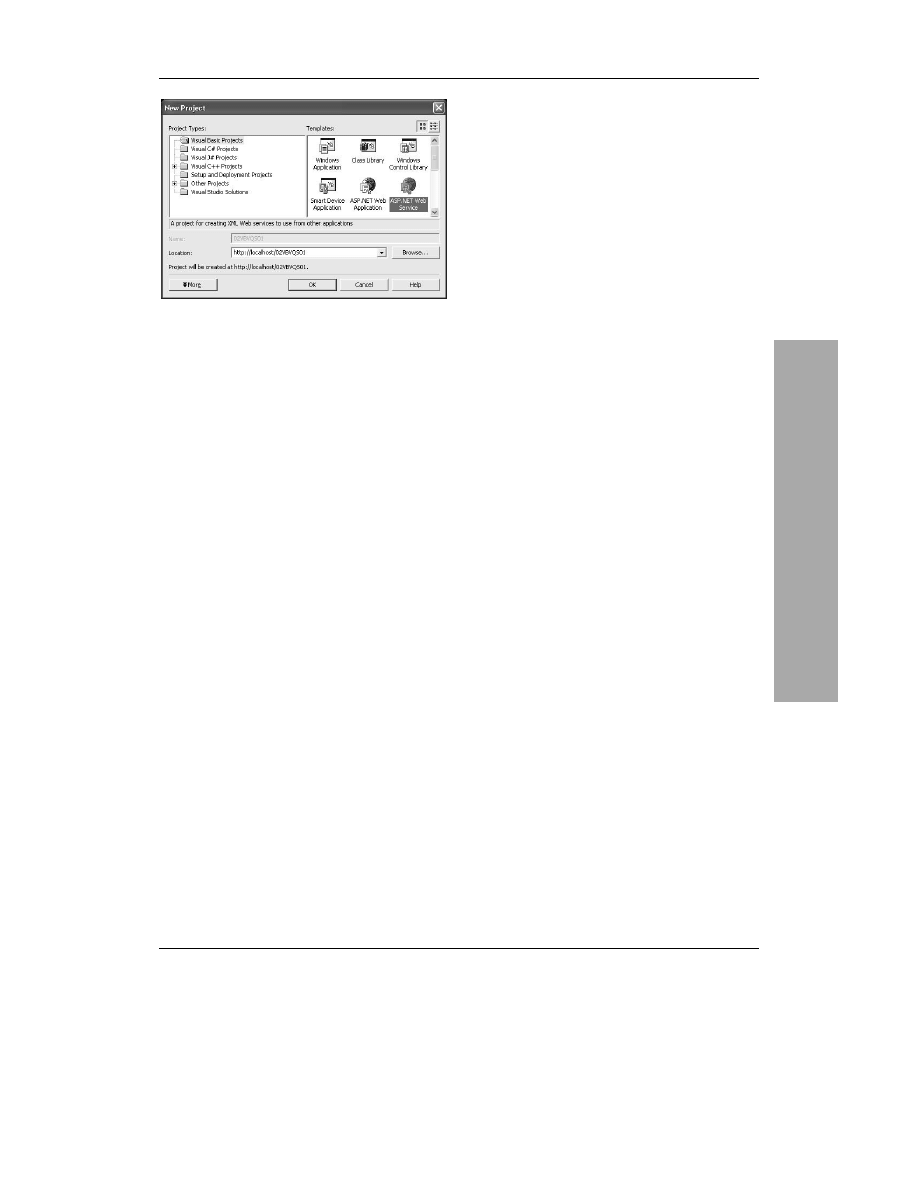
Tworzenie usług Web Service
47
Rysunek 2.3. Aby utworzyć nowy projekt Web
Service, wybierz opcję ASP.NET Web Service
z panelu Templates
Tworzenie usługi Web Service
Przy użyciu języka Visual Basic .NET
niezwykle łatwo utworzyć usługę Web Service,
więc zacznijmy od razu.
W rozdziale 1. zostało opisane, że programy
opierają się na projektach VB .NET. Tak więc
rodzaj tworzonego programu zależy całkowicie
od rodzaju projektu, który wybierzesz spośród:
Windows Application, ASP.NET Web
Application, ASP.NET Web Service oraz innych.
Aby rozpocząć tworzenie usługi Web Service,
należy utworzyć nowy projekt ASP.NET Web
Service.
Aby utworzyć nowy projekt
ASP.NET Web Service:
1.
Otwórz okno dialogowe New Project
(rysunek 2.3). Możesz to zrobić wybierając
opcję New Project z menu File lub klikając
przycisk New Project na stronie startowej.
2.
Wybierz opcję Visual Basic Projects
z panelu Project Types.
3.
Wybierz jako typ projektu ASP.NET Web
Service z panelu Templates.
4.
W polu tekstowym Location, po adresie
URL http://localhost/, wpisz nazwę projektu.
5.
Kliknij przycisk OK.
Zostanie utworzony nowy projekt ASP.NET
Web Service.
Tworzenie us
ługi
Web Service

Rozdział 2.
48
Wskazówki
Adres URL (ang. Uniform Resource Locator)
został uzupełniony w czwartym kroku
powyższego zadania przy założeniu,
że uruchamiasz i testujesz usługi Web Service
na lokalnym serwerze IIS (ang. Internet
Information Services). Jeśli korzystasz
z odległego komputera macierzystego,
wpisz odpowiedni adres URL w polu
tekstowym Location.
Jeśli w trakcie tworzenia projektu pojawią
się komunikaty o błędzie, możesz znaleźć
rozwiązania problemów w ramce „Komunikaty
o błędach: tworzenie aplikacji sieciowych”,
która znajduje się w rozdziale 1.
Chociaż pole tekstowe Name jest nieaktywne,
to tekst, który wpiszesz w polu tekstowym
Location jako uzupełnienie adresu
http://localhost, zostanie przypisany
jako nazwa projektu i pojawi się w polu
tekstowym Name.
Domyślnie http://localhost wskazuje
na katalog Inetpub/wwwroot. Tak więc
przykładowy projekt o nazwie 02VBVQS01
zostanie umieszczony w katalogu Inetpub/
wwwroot/02VBVQS01. Możesz jednak użyć
panelu administracyjnego Internet Information
Services, aby umieścić projekt w innym
miejscu i utworzyć wirtualny adres URL.
Aby uzyskać dostęp do panelu administracyjnego
IIS, należy otworzyć grupę Narzędzia
administracyjne (Administrative Tools)
w Panelu sterowania (Control Panel)
komputera.
Otwórz teraz okno Solution Explorer (rysunek 2.4)
i sprawdź, jakie pliki zostały dodane do
utworzonego projektu. Zauważ, że wśród
plików znajduje się moduł Web Service,
z domyślną nazwą Service1.asmx. Informacje
o tym, jak otworzyć okno Solution Explorer,
znajdują się w rozdziale 1., w części zatytułowanej
„Aby otworzyć okno Solution Explorer”.
Rysunek 2.4. W oknie Solution Explorer można
zauważyć moduł usługi Web Service o rozszerzeniu
.asmx
Rysunek 2.5. Projektant klasy Web Service
może służyć do dodawania komponentów
w trybie graficznym
Tworzenie us
ługi
Web Service
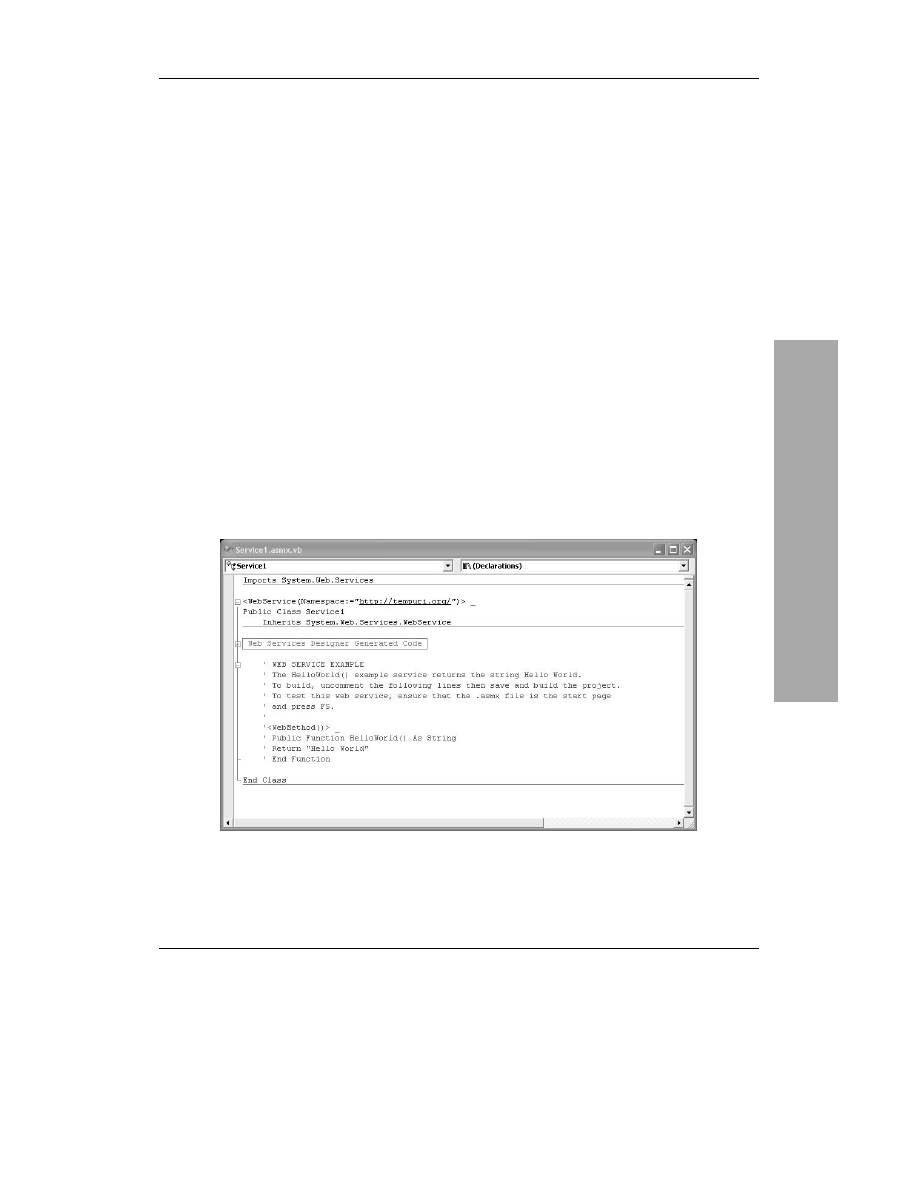
Tworzenie usług Web Service
49
Po utworzeniu nowego projektu powinien się
w nim otworzyć moduł Web Service. Dzieje
się tak, o ile nie zostaną zmienione domyślne
ustawienia. Jeśli projekt nie jest otwarty,
wystarczy dwukrotnie kliknąć jego nazwę
w oknie Solution Explorer.
Projektant usług Web Service może służyć
do dodawania komponentów do modułu klasy
w trybie graficznym (rysunek 2.5). O ile
projektowanie formularzy Windows w trybie
graficznym jest sensowne, a większość
formularzy Web posiada istotne elementy
graficzne, o tyle projektowanie modułów Web
Service w ten sposób przeważnie nie jest zasadne.
Dzieje się tak, ponieważ usługi Web Service
składają się z samego kodu w postaci metod
(lub funkcji). Używanie narzędzi, które
umożliwiają projektowanie graficzne, nie daje
żadnych korzyści. Więcej informacji o używaniu
projektantów do przyspieszenia procesu tworzenia
aplikacji Windows i Web znajduje się w rozdziale 5.
„Formularze Windows” oraz w rozdziale 16.
„Aplikacje internetowe ASP.NET”.
Kiedy nowy projekt ASP.NET Web Service
jest już otwarty, należy otworzyć edytor kodu,
aby zapoznać się ze szczegółami modułu
Web Service.
Aby otworzyć edytor kodu:
1.
W oknie Solution Explorer wybierz
moduł Web Service, a następnie opcję
Code z menu View.
lub
Kliknij odnośnik Switch to Code View
w projektancie Web Service.
Kiedy analizuje się moduł Web Service
w edytorze kodu (rysunek 2.6), można
zauważyć, że program rozpoczyna się
od instrukcji
:
Rysunek 2.6. W edytorze kodu można zauważyć oznaczoną jako komentarz metodę
(WebMethod) HelloWorld
Tworzenie us
ługi
Web Service

Rozdział 2.
50
Instrukcja ta przesyła do kompilatora informację,
że w kodzie mogą być używane klasy
oraz elementy klas z przestrzeni nazw
.
Następnie umieszczone są linie kodu, które
w rzeczywistości stanowią części jednej instrukcji:
!"!#
$
Pierwsza część instrukcji, znacznik
,
informuje środowisko Visual Basic, że kod
stanowi usługę Web Service.
W dalszej części instrukcji znajduje się nazwa
klasy (
) oraz określenie klasy, z której
dziedziczy (
).
Więcej informacji o dziedziczeniu klas zawiera
rozdział 3. „Praca z klasami”.
Wskazówka
W następnej linii edytora kodu znajduje się
szary znak
(plus), po którym można
zobaczyć napis
. Po kliknięciu tego znaku
kod, który został utworzony automatycznie
przez projektanta, rozwinie się i będzie
widoczny. Kod ten ułatwia rozmieszczenie
komponentów w projektancie usług Web
Service.
W dalszej części kodu znajduje się przykładowa
usługa Web Service: metoda o nazwie
,
która zwraca łańcuch tekstowy
! !
.
Na rysunku 2.6 fragment ten jest oznaczony
jako komentarz za pomocą pojedynczych
apostrofów (
"
). Po usunięciu symboli
komentarza dostępny jest szkielet metody
umieszczony w usłudze Web Service.
Kod kończy się instrukcją:
Kiedy wiadomo już, co znajduje się w module
Web Service w konfiguracji standardowej,
można przystąpić do pracy nad własną usługą.
Na początek zmień domyślny adres URI.
Adres Uniform
Resource Identifier
Domyślnie każda nowa usługa Web
Service w środowisku Visual Studio
posiada atrybut Namespace w postaci
http://tempuri.org. Jest to adres URI
(ang. Uniform Resource Identifier),
który powinien wskazywać na lokalizację
będącą pod kontrolą programisty.
W przeciwieństwie do adresu URL,
użytkownik nie musi mieć możliwości
dostania się do tej lokalizacji.
Jeśli pozostawisz domyślny adres URI,
każde uruchomienie strony testowej
usługi Web Service spowoduje, że
wyświetli się propozycja zmiany adresu.
Tworzenie us
ługi
Web Service

Tworzenie usług Web Service
51
Aby zmienić domyślny adres URI:
1.
Przypisz adresowi URI w znaczniku
nową wartość:
%
!"!#
$
Następnie dodaj metodę Web do usługi.
Aby dodać metodę Web do usługi:
1.
Dodaj znacznik atrybutu
#$
.
Funkcja oznaczona tym znacznikiem będzie
metodą Web.
2.
Utwórz funkcję.
Funkcja ta jest metodą Web.
Na listingu 2.1 pokazany jest cały kod usługi
Web Service wraz z nową metodą Web,
która zwraca łańcuch znaków.
Wskazówka
Instrukcja
&!!'('!)*+,-
przypisuje łańcuch znaków
!%& '
()&*+!
do funkcji, która staje się
wartością zwracaną przez metodę Web.
Listing 2.1. Usługa Web Service z metodą, która zwraca łańcuch znaków
%
#
./&!!'(
&!!'('!)*+,-
Tworzenie us
ługi
Web Service
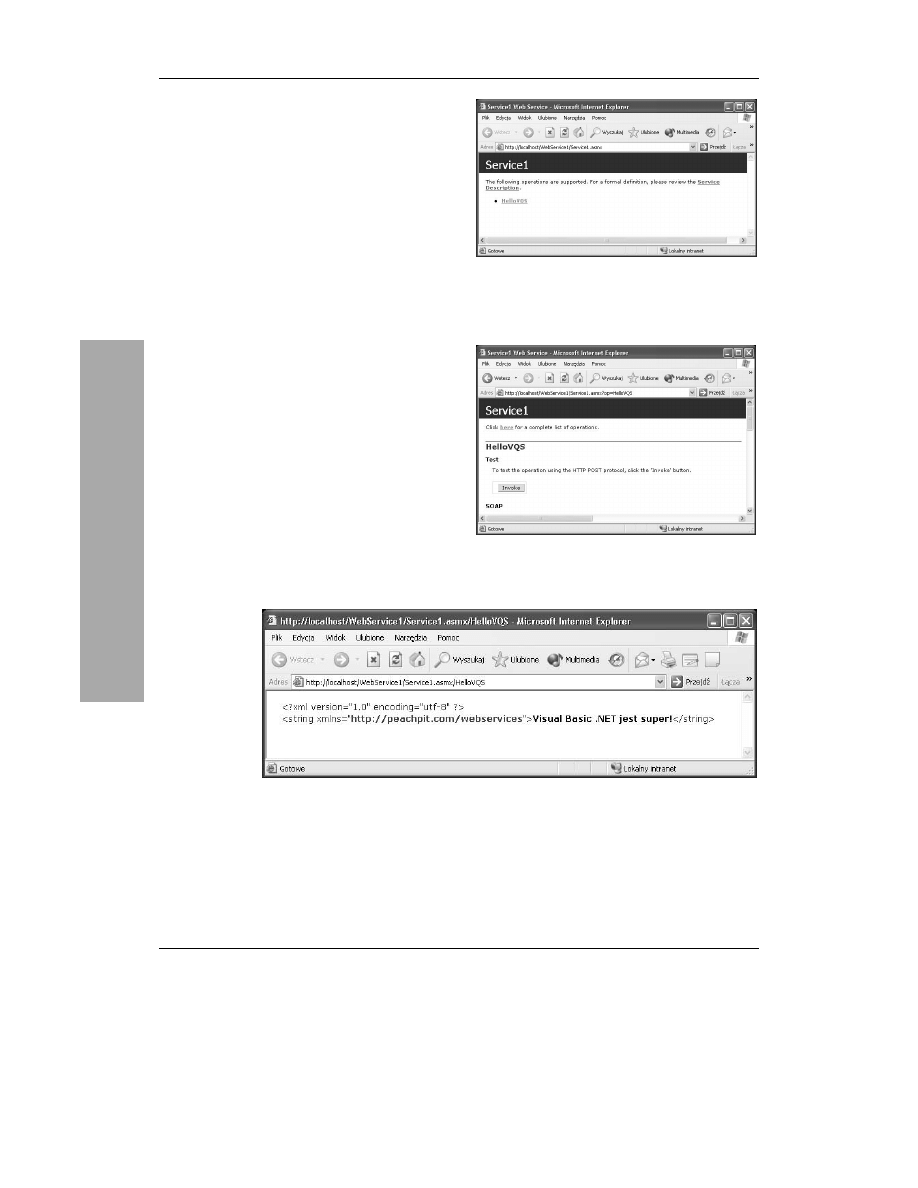
Rozdział 2.
52
Testowanie usług Web Service
Można łatwo testować usługi Web Service,
jak też związane z nimi metody, za pomocą
środowiska Visual Studio, które tworzy strony
testowe.
Aby przetestować usługę
Web Service i jej metody:
1.
Uruchom projekt poprzez wybranie opcji Start
z menu Debug lub kliknięcie strzałki Start.
Powinna otworzyć się strona testowa
(rysunek 2.7).
2.
Kliknij odnośnik metody Web, który
znajduje się na stronie testowej usługi.
Otworzy się strona testowa dla konkretnej
metody Web (rysunek 2.8).
3.
Kliknij przycisk Invoke.
Program zwróci stronę w formacie XML,
na której znajduje się wartość zwracana
przez metodę Web oraz typ danych
— w tym przypadku łańcuch znaków
(rysunek 2.9).
Rysunek 2.7. Strona testowa, wygenerowana dla
usługi Web Service przez środowisko Visual Studio,
zawiera odnośniki do metod, które ta usługa
udostępnia
Rysunek 2.8. Aby przetestować metodę Web,
kliknij przycisk Invoke
Rysunek 2.9. Wartość zwracana przez metodę Web wyświetlana jest w formacie XML
Testowanie us
ług Web Serv
ice
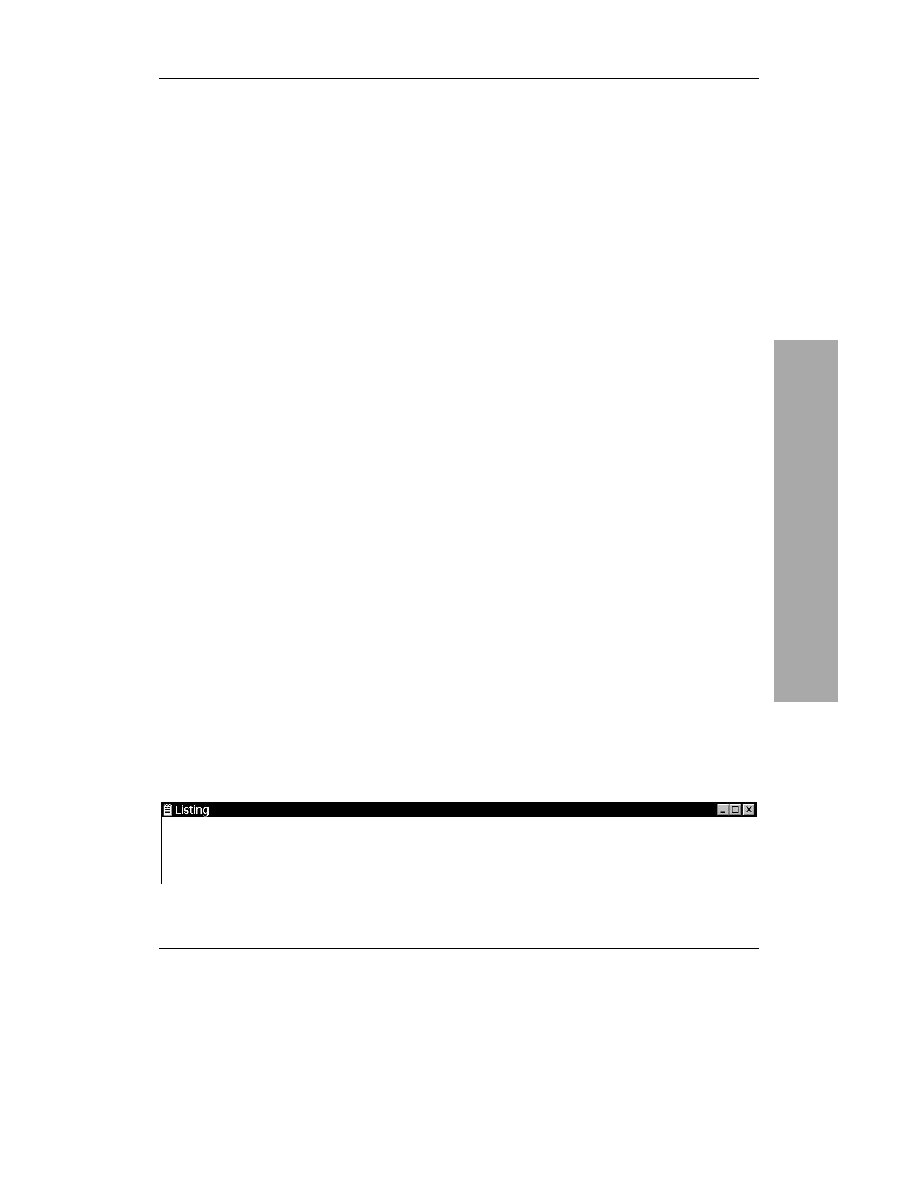
Tworzenie usług Web Service
53
Dodawanie metod Web
Usługa Web Service może zawierać wiele metod
Web. Żeby robić coś naprawdę pożytecznego,
metoda powinna wykonywać coś więcej, niż
tylko zwracanie łańcucha znaków. Stworzysz
teraz metodę Web, która może przyjmować
różne dane wejściowe. Zacznij od dodania
metody Web, która oblicza sumę dwóch liczb
całkowitych typu
.
Aby dodać metodę Web,
która sumuje dwie liczby całkowite:
1.
Dodaj znacznik atrybutu
#$
.
Funkcja oznaczona tym znacznikiem
będzie metodą Web.
2.
Utwórz funkcję o nazwie
,-(&
,
która będzie przyjmować jako argumenty
dwie liczby całkowite typu
. Zwracaną
wartością będzie liczba tego samego typu.
3.
Przypisz wynik dodawania do funkcji,
jak przedstawiono to na listingu 2.2.
Wskazówka
Przedstawiony kod nie sprawdza, czy
użytkownik rzeczywiście wpisał liczby
całkowite. Jeśli użytkownik wprowadzi
na stronie testowej tekst zamiast liczby,
to program zgłosi wyjątek. W rozdziale 6.
„Używanie usług Web Service” znajduje
się przykład, jak sprawdzać poprawność
wprowadzanych przez użytkownika danych.
Aby zrozumieć, jak działają wyjątki,
należy zapoznać się z rozdziałem 9.
„Wyjątki i usuwanie błędów”.
Listing 2.2. Metoda, która dodaje dwie liczby całkowite typu long
./0//+%$1$2
$+%
0//+%$1$3$+%
Dodawanie metod Web

Rozdział 2.
54
Testowanie metody Web
Nową metodę Web można łatwo testować.
Wystarczy uruchomić usługę, która zawiera tę
metodę.
Aby przetestować metodę,
która dodaje dwie liczby:
1.
Uruchom projekt poprzez wybranie opcji Start
z menu Debug lub kliknięcie strzałki Start.
Otworzy się strona testowa usługi, na której
widać obie metody Web (rysunek 2.10).
2.
Na stronie testowej kliknij odnośnik
do metody o nazwie AddTwoNums.
Otworzy się strona testowa metody
AddTwoNums, na której znajdują się miejsca,
gdzie użytkownik może wpisać wartości
argumentów przyjmowanych przez tę metodę
(rysunek 2.11).
3.
Wpisz wartości dla argumentów
&
oraz
&-
, a następnie kliknij przycisk Invoke.
Program wyświetli stronę w formacie XML.
Na stronie tej powinna znaleźć się wartość
zwracana przez metodę (suma dwóch
wpisanych liczb) oraz typ danych (
)
(rysunek 2.12).
Podsumowanie
W rozdziale nauczyłeś się:
u
opisywać usługi Web Service, a także
związane z nimi standardy, takie jak SOAP,
WSDL i UDDI;
u
tworzyć projekt usługi Web Service;
u
pracować z modułem Web Service
w edytorze kodu;
u
dodawać metodę do usługi Web Service;
u
testować usługi i metody za pomocą
strony testowej środowiska Visual Studio;
u
dodawać i testować metodę Web,
która przyjmuje dane wprowadzane
przez użytkownika.
Rysunek 2.10. Nowa metoda Web pojawia się
w postaci odnośnika na stronie testowej usługi
Web Service
Rysunek 2.11. Strona testowa udostępnia pole
do wpisywania argumentów przez użytkownika
Rysunek 2.12. Wynik działania metody Web
na argumentach, które wprowadził użytkownik,
wyświetla się w formacie XML
Testowanie metody Web
Wyszukiwarka
Podobne podstrony:
Visual Basic Net Szybki start vbnszs
Visual Basic Net Szybki start vbnszs
Visual Basic Net Szybki start vbnszs
Visual Basic Net Szybki start 2
Visual Basic Net Szybki start
Visual Basic Net Szybki start 2
C i ASP NET Szybki start
Mastering Visual Basic NET Database Programming
Visual Basic NET
C# i ASP NET Szybki start
praktyczny kurs visual basic net XPYVI3QBP3MCXRIFJRISPLODUH6ANI5R5DTEUTQ
C i ASP NET Szybki start
Visual Basic NET dla kazdego vbnetd
inne visual basic net w praktyce blyskawiczne tworzenie aplikacji jacek matulewski ebook
C i ASP NET Szybki start
Programowanie obiektowe w Visual Basic NET dla kazdego povbnd
C i ASP NET Szybki start
więcej podobnych podstron